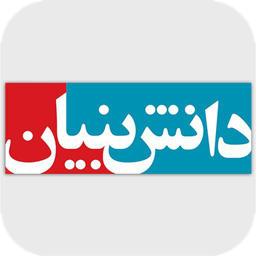جعبه شن ویندوز (Windows Sandbox) چیست و چگونه برای تست ایمن نرمافزارها از آن استفاده کنیم؟
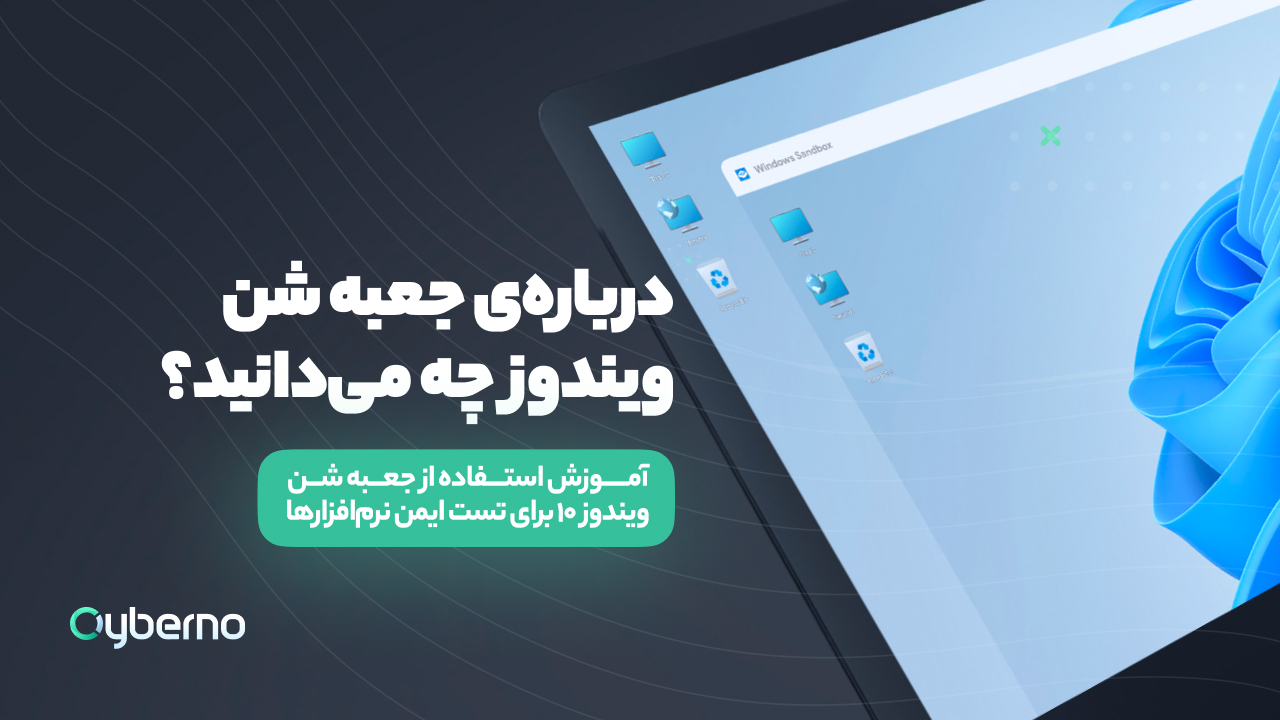
جعبه شن چیست؟
جعبه شن ویندوز (Windows Sandbox) ابزاری کاربردی برای تست فایلها و نرمافزارها به صورت ایمن، با سرعت بالا کاربرد دارد و کاملا جدا از سیستم عامل اصلی است. در به روز رسانی می ۲۰۱۹ ویندوز ۱۰ (نسخه 19H1)، قابلیتی جدید به نام جعبه شن به این سیستم عامل اضافه کرد. البته این قابلیت، در نسخه خانگی ویندوز ۱۰ موجود نیست و فقط میتوانید آن را در نسخههای حرفهای، تجاری و آموزشی ببینید. اگر بخواهیم خیلی خلاصه توضیح دهیم، جعبه شن ویندوز را میتوان ترکیبی از نرمافزار و ماشین مجازی دانست. با استفاده از جعبه شن ویندوز میتوانید به سرعت، سیستم عامل مجازی تمیزی را بر اساس وضعیت کنونی سیستم خودتان، بسازید و از آن برای تست کردن برنامهها یا فایلها در محیطی ایمن و کاملا جدا از سیستم اصلی، استفاده کنید.
وقتی جعبه شن را میبندید، آن حالت، به طور کامل از بین میرود. هیچچیزی نمیتواند از جعبه شن به ویندوز اصلی کامپیوتر شما، وارد شود و پس از پاک کردن جعبه شن، هیچ اثری از آن باقی نمیماند.
در صورتی که ویندوز ۱۰ خانگی دارید یا به هر دلیل دیگری نمیخواهید از جعبه شن ویندوز ۱۰ استفاده کنید، روش دیگری برای تست کردن نرمافزارها و فایلها در محیطی کاملا ایمن وجود دارد. شما میتوانید نرمافزارها و فایلهای مورد نظر خود را در سرویس تحت وب جعبه شن پارسا تست کنید. این جعبه شن میتواند انواع مختلفی از فایلها را برای شما تست کند و در آخر، گزارشی تحلیلی به شما ارائه دهد.
چگونه میتوان از جعبه شن ویندوز ۱۰ استفاده کرد
برای استفاده از جعبه شن ویندوز باید نسخه جدیدی از ویندوز ۱۰ حرفهای، تجاری یا آموزشی را داشته باشد. همانطور که در بالا گفتیم، نسخه خانگی این قابلیت را ندارد. جعبه شن ویندوز ۱۰ در می ۲۰۱۹ به این سیستم عامل اضافه شد.
گام اول: فعال بودن مجازیسازی را بررسی کنید
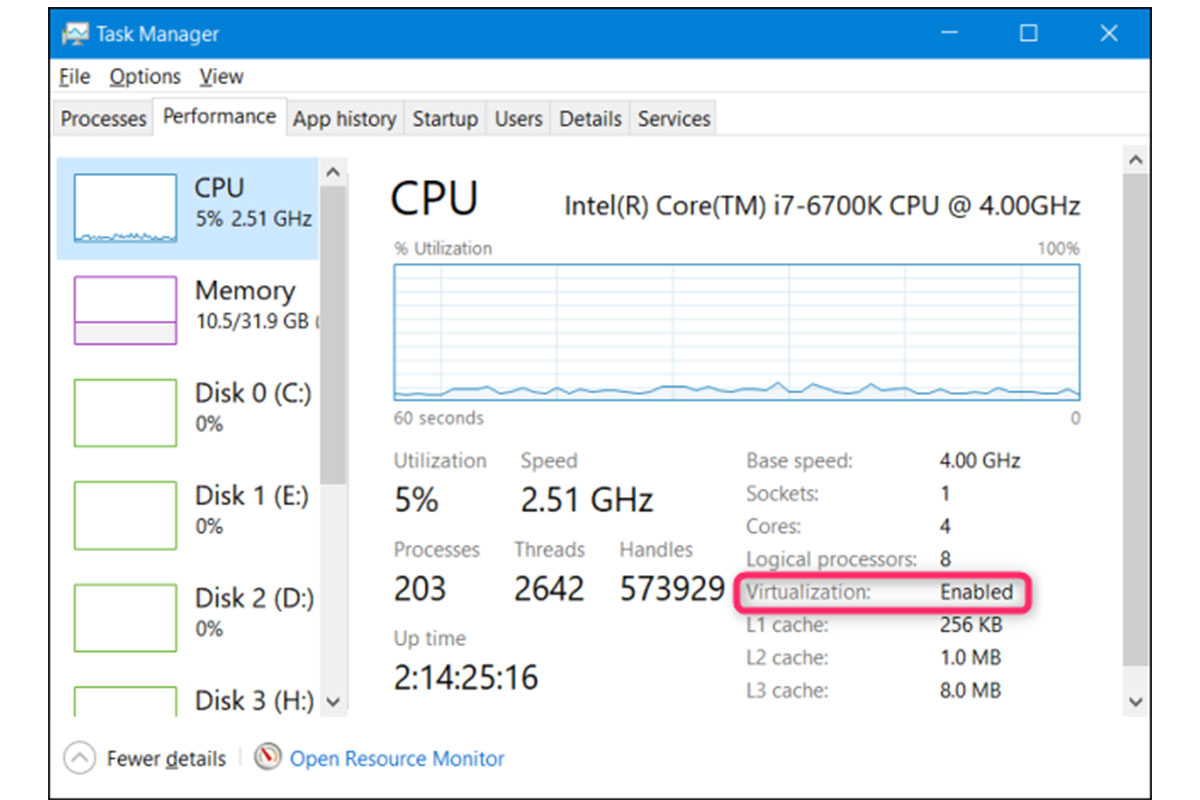
پیش از هر کاری باید بررسی کنید که آیا مجازیسازی در بایوس سیستم شما، فعال است یا خیر. معمولا، به صورت پیشفرض، امکان مجازیسازی، در حالت فعال قرار دارد اما به راحتی میتوانید این موضوع را بررسی کنید. برای این کار، با فشار دادن کلید ترکیبی Ctrl+Shift+Esc، تسک منیجر ویندوز را باز کرده و سپس به سربرگ Performance بروید.
بررسی کنید که CPU در بالای ستون سمت چپ، انتخاب شده باشد، سپس، بررسی کنید که در مقابل گزینه Virtualization، کلمه Enabled قرار داشته باشد. در این صورت، امکان مجازیسازی در بایوس سیستم شما فعال است و میتوانید از جعبه شن ویندوز ۱۰ استفاده کنید.
در صورتی که مجازیسازی فعال نباشد، باید با باز کردن بایوس سیستم خود، آن را فعال کنید.
گام دوم: در صورتی که سیستم هاست را در ماشین مجازی اجرا میکنید، باید مجازی سازی تو در تو را فعال کنید
در صورتی که ساختار درونی ویندوز را در یک ماشین مجازی امتحان میکنید و میخواهید جعبه شن را در آن ماشین مجازی تست کنید، باید مجازی سازی تو در تو را فعال کنید.
برای این کار، در ویندوزی که درون ماشین مجازی کار میکند، PowerShell را باز کنید و فرمان زیر را وارد کنید:
Set-VMProcessor -VMName
این فرمان به ویندوز مهمان شما در ماشین مجازی امکان دسترسی به افزونههای مجازیسازی را میدهد تا جعبه شن بتواند از آنها استفاده کند.
گام سوم: قابلیت جعبه شن ویندوز را فعال کنید
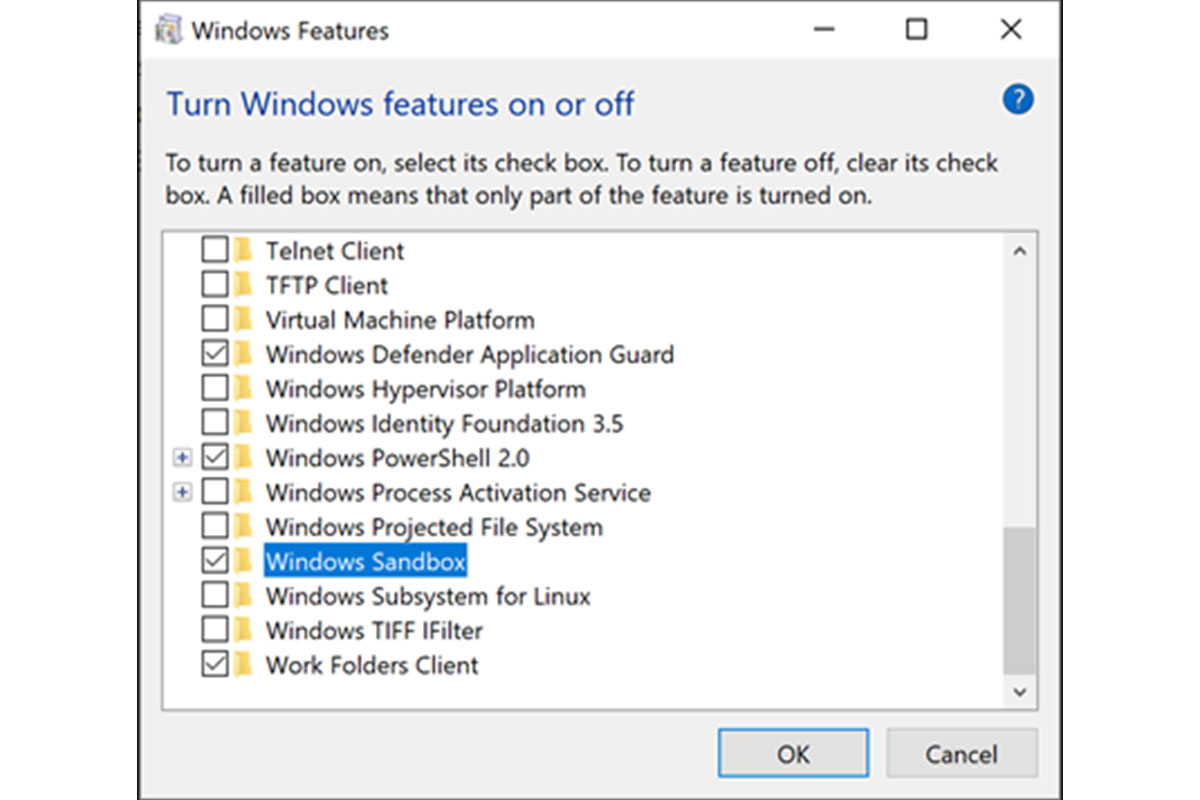
پس از مطمئن شدن از اینکه قابلیت مجازیسازی، فعال است، راهاندازی قابلیت جعبه شن ویندوز ۱۰، کاری ندارد.
برای استفاده از جعبه شن، به کنترل پنل ویندوز بروید و سپس، روی گزینه Turn Windows Features On or Off کلیک کنید.
در پنجرهای که برای شما باز میشود، تیک Windows Sandbox را بزنید. سپس، روی گزینه OK کلیک کرده و اجازه دهید که ویندوز، ریاستارت شود.
گام چهارم: راهاندازی جعبه شن ویندوز ۱۰
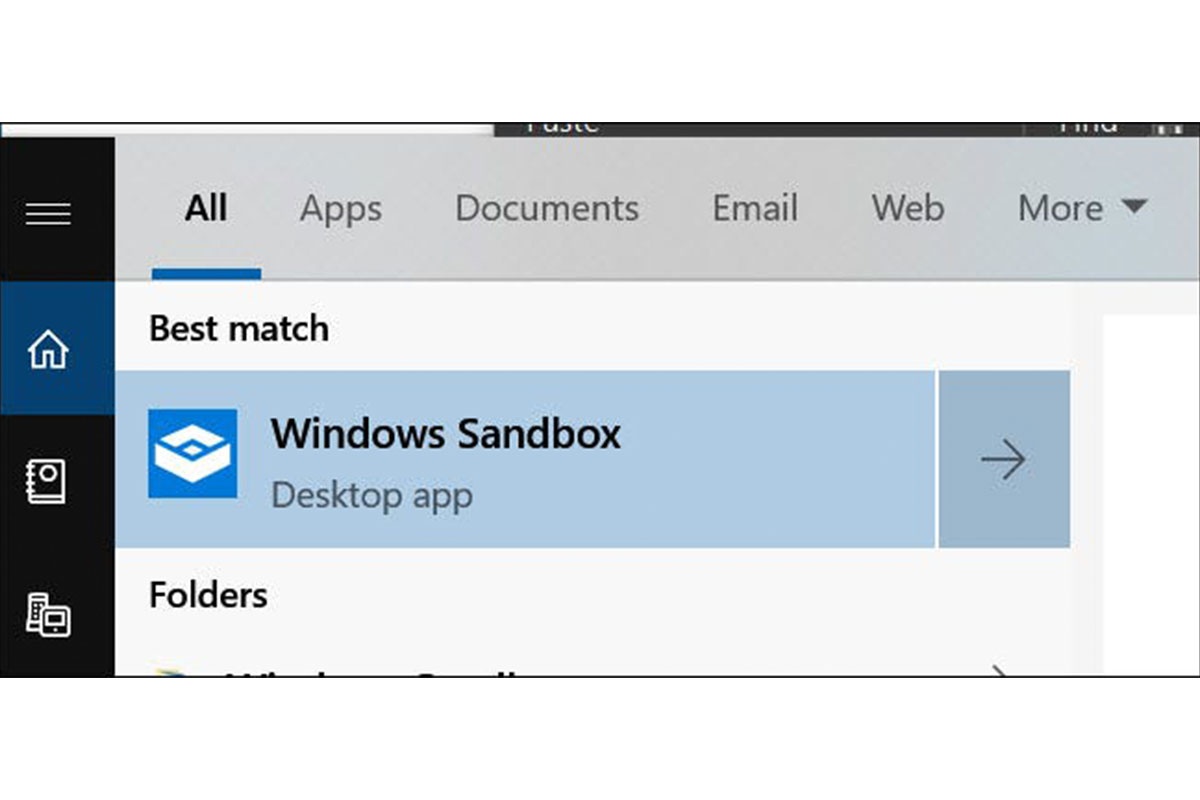
بعد از ریاستارت شدن ویندوز، میتوانید جعبه شن ویندوز را در منوی استارت، پیدا کنید. برای راهاندازی جعبه شن، یا عبارت Windows Sandbox را در نوار جستجو وارد کنید یا وارد منو شده و روی آیکون آن، کلیک کنید. سپس، یک دیالوگ باکس باز میشود و از شما میخواهد که دسترسی ادمین داشته باشد. دسترسی ادمین را به جعبه شن بدهید تا باز شود.
با اجرای جعبه شن، باید چیزی شبیه به ویندوز کنونی خودتان ببینید. با این حال، تفاوتهایی بین جعبه شن و ویندوز اصلی وجود دارد. این ویندوز، کاملا تمیز است بنابراین، تمامی اپلیکیشنها و تنظیمات پیشفرض ویندوز را میبینید.
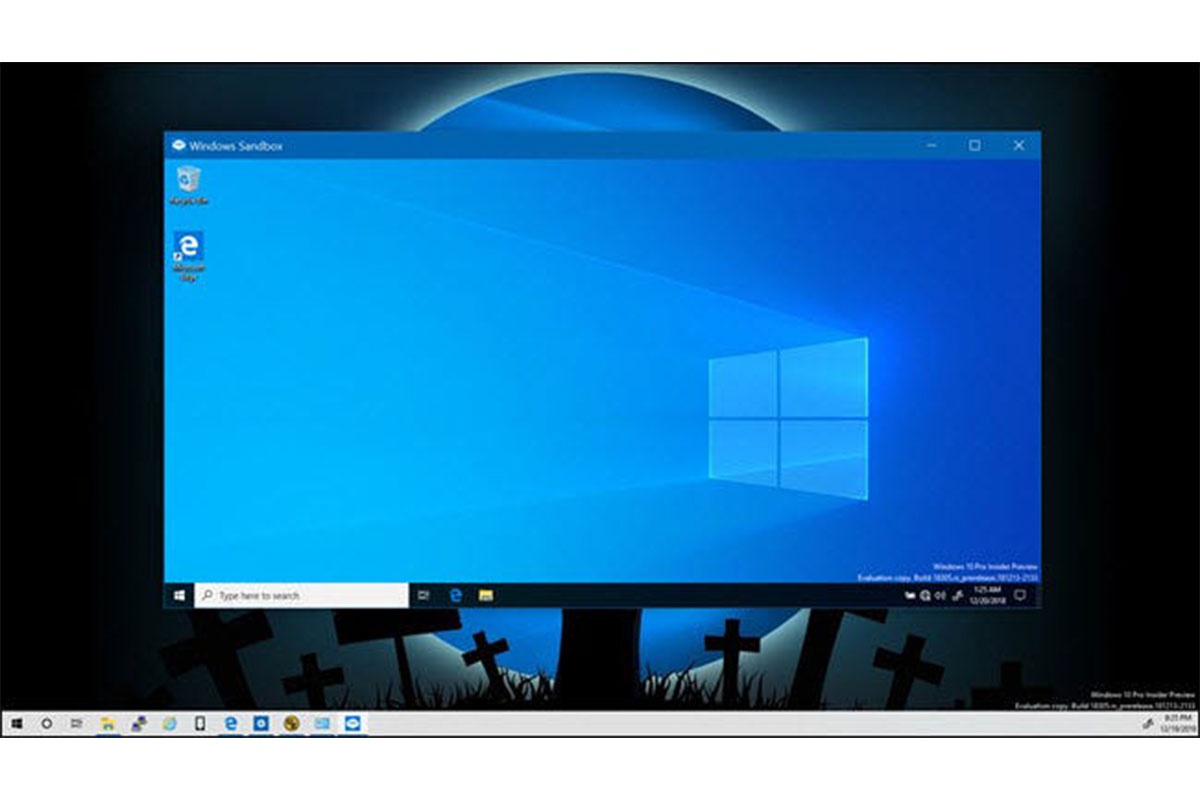
سیستم عامل مجازی به صورت پویا از روی سیستم عامل اصلی ویندوز، ساخته میشود. بنابراین، همیشه همان نسخه از ویندوز ۱۰ کنونی شما را اجرا میکند و همیشه، کاملا آپدیت است. این در حالی است که ماشینهای مجازی قدیمی، برای آپدیت کردن سیستم عامل، نیاز به زمان زیادی داشتند.
چگونه میتوان از جعبه شن ویندوز ۱۰ استفاده کرد؟
اگر قبلا از ماشین مجازی استفاده کرده باشید، کار کردن با جعبه شن ویندوز برای شما کاری ندارد. شما میتوانید فایلها را مستقیما درون جعبه شن ویندوز یا هر ماشین مجازی دیگری، کپی و پیست کنید. البته، قابلیت کشیدن و رها کردن فایلها در ماشینهای مجازی کار نمیکند. زمانی که فایل در جعبه شن قرار داشته باشد، میتوانند همانند ویندوز معمولی با آن کار کنید. در صورتی که فایل قابل اجرا داشته باشید، میتوانید آن را در جعبه شن نصب کرده و کاملا جدا از سیستم اصلی خود، با آن کار کنید.
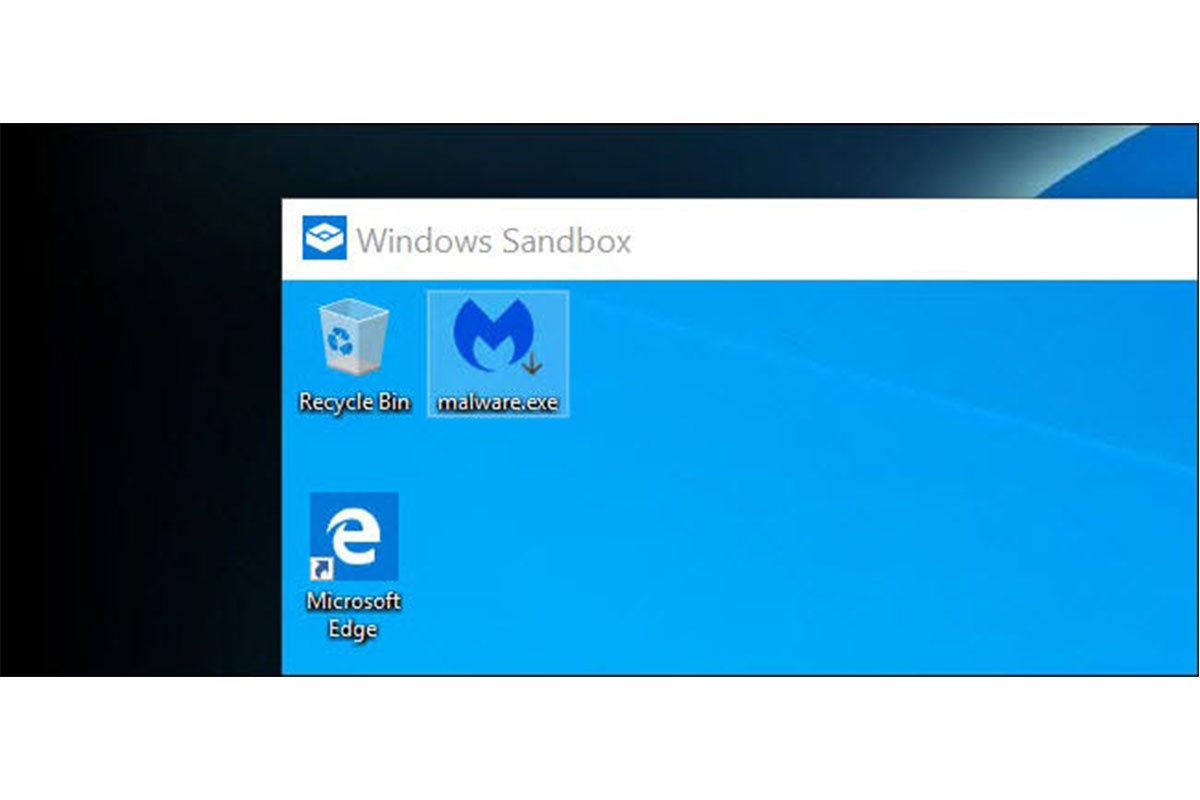
نکته مهم: توجه داشته باشید که اگر فایلی را در جعبه شن حذف کنید، این فایل به سطل آشغال ویندوز نمیرود، بلکه برای همیشه، حذف خواهد شد و به همین دلیل، در هنگام حذف کردن فایلها در جعبه شن، پیام هشداری به شما نمایش داده میشود.
پس از اینکه تست خود را انجام دادید، میتوانید مثل هر نرمافزار دیگری، جعبه شن را ببندید. با این کار، تمامی کارهایی که در جعبه شن انجام دادهاید و هر فایلی را که در آن کپی کردهاید، نابود میشوند. به همین دلیل، قبل از بستن جعبه شن، ویندوز به شما هشدار لازم را میدهد.
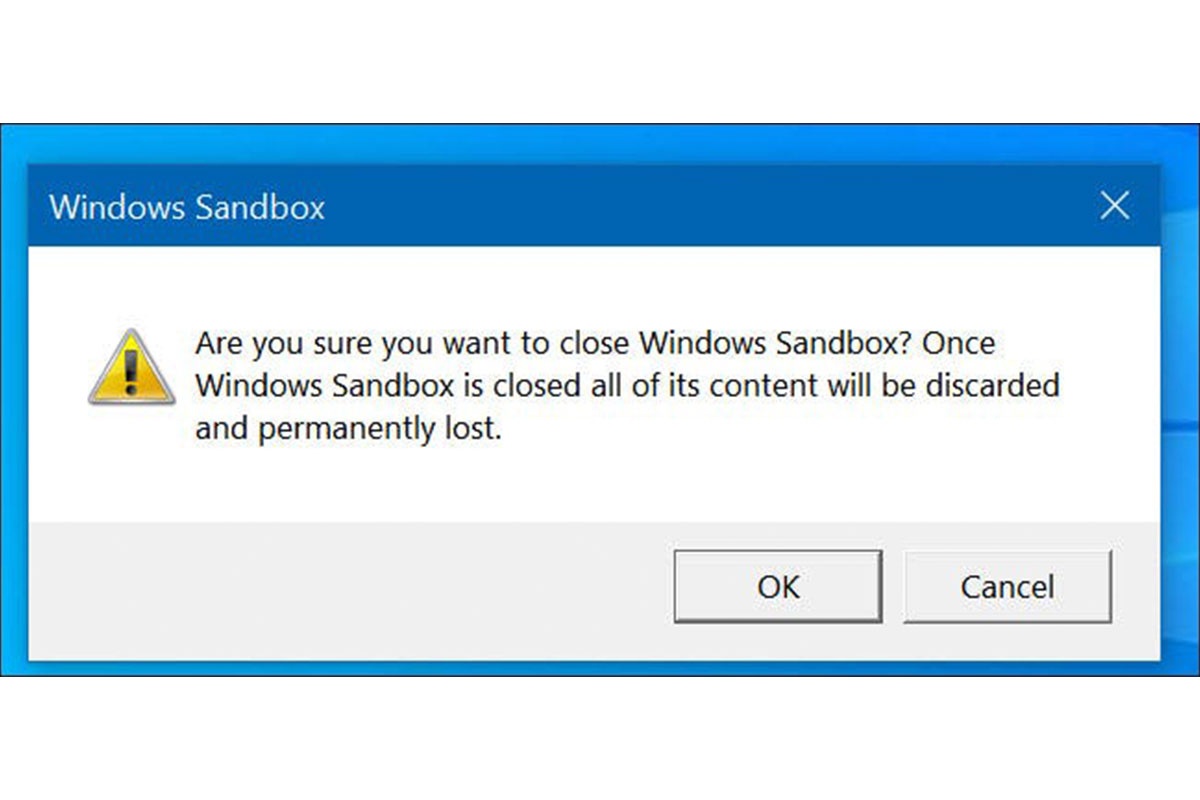
دفعه بعد که جعبه شن را باز میکنید، باز هم نسخهای کاملا تمیز از ویندوز برای شما باز میشود و میتوانید دوباره، نرمافزارها و فایلها را در این ویندوز مجازی، تست کنید.
جالب است که جعبه شن ویندوز ۱۰ برای اجرای مناسب، نیازی به سختافزارهای قوی ندارد و با حداقل مشخصات سختافزاری میتوانید از این قابلیت ویندوز، استفاده کنید. برای مثال، وقتی جعبه شن ویندوز ۱۰ در سرفیس پرو ۳ اجرا میشود، اولش کمی کند است ولی بعد از چند دقیقه، خیلی روان و با سرعت بالایی کار میکند. این در حالی است که سرفیس پرو ۳ کارت گرافیک اختصاصی ندارد و فقط دارای یک کارت گرافیک یکپارچه با CPU است.
علاوه بر سرعت مناسب اجرا روی سیستمهای ضعیف، سرعت باز و بسته کردن جعبه شن نیز بسیار بالا است. همه اینها در حالی است که معمولا، اجرای ماشین مجازی نیاز به توان پردازشی بالایی دارد.
 آموزش
آموزش